So überprüfen Sie die Versionsnummer von Eclipse
So überprüfen Sie die Versionsnummer von Eclipse: Klicken Sie zuerst doppelt, um Eclipse zu starten; klicken Sie dann auf die Hilfeoption in der oberen Menüleiste und schließlich auf die Option [Über Eclipse] in der Popup-Option.

Eclipse ist eine Open-Source-, Java-basierte, erweiterbare Entwicklungsplattform. An sich handelt es sich lediglich um ein Framework und eine Reihe von Diensten zum Aufbau von Entwicklungsumgebungen durch Plug-in-Komponenten.
Methode 1: Doppelklicken Sie beim Öffnen von Eclipse auf die Startseite , wie unten gezeigt, wird nur der Versionscode auf der Startoberfläche angezeigt; 🎜>
Methode 2: Sie finden den Readme-Ordner 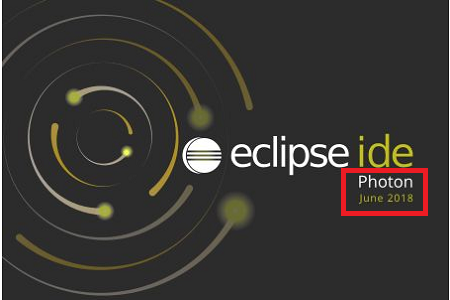 im Eclipse-Dekomprimierungsspeicherort (im selben Ordner wie eclipse.exe), sehen Sie sich die Datei readme_eclipse.html an, öffnen Sie die Datei readme_eclipse.html, und die Versionsinformationen werden wie unten gezeigt angezeigt (Hinweis: Die Position der in jeder Version angezeigten Versionsinformationen kann unterschiedlich sein
im Eclipse-Dekomprimierungsspeicherort (im selben Ordner wie eclipse.exe), sehen Sie sich die Datei readme_eclipse.html an, öffnen Sie die Datei readme_eclipse.html, und die Versionsinformationen werden wie unten gezeigt angezeigt (Hinweis: Die Position der in jeder Version angezeigten Versionsinformationen kann unterschiedlich sein
Methode 3: Sie können die Version im offenen Eclipse anzeigen; 🎜>
Öffnen Sie Eclipse und klicken Sie auf die Menüleiste. Wählen Sie in der Hilfe „Über Eclipse“ aus. Ein Dialogfeld wird angezeigt, in dem Versionsinformationen angezeigt werdenFassen Sie abschließend den aktuellen Versionscode von Eclipse zusammen
Eclipse 3.1 Versionscode IO [Io 1, Irak Österreich] Eclipse 3.2 Versionscodename Callisto [Calisto, Callisto] Eclipse 3.3 Versionscodename Eruopa [Europa, Europa] Eclipse 3.4-Versionscodename Ganymed [Ganymed, Ganymed]Eclipse 3.5-Versionscodename Galileo [Galileo] Eclipse 3.6-Versionscodename Helios [Sonnengott] Eclipse 3.7 Versionscode Indigo 【靛青】Eclipse 4.2 Versionscode Juno Eclipse 4.3 Versionscode Kepler Eclipse 4.4 Versionscode Luna Eclipse 4.5 Versionscode MarsEclipse 4.6 Versionscode NeonDas obige ist der detaillierte Inhalt vonSo überprüfen Sie die Versionsnummer von Eclipse. Für weitere Informationen folgen Sie bitte anderen verwandten Artikeln auf der PHP chinesischen Website!

Heiße KI -Werkzeuge

Undresser.AI Undress
KI-gestützte App zum Erstellen realistischer Aktfotos

AI Clothes Remover
Online-KI-Tool zum Entfernen von Kleidung aus Fotos.

Undress AI Tool
Ausziehbilder kostenlos

Clothoff.io
KI-Kleiderentferner

AI Hentai Generator
Erstellen Sie kostenlos Ai Hentai.

Heißer Artikel

Heiße Werkzeuge

Notepad++7.3.1
Einfach zu bedienender und kostenloser Code-Editor

SublimeText3 chinesische Version
Chinesische Version, sehr einfach zu bedienen

Senden Sie Studio 13.0.1
Leistungsstarke integrierte PHP-Entwicklungsumgebung

Dreamweaver CS6
Visuelle Webentwicklungstools

SublimeText3 Mac-Version
Codebearbeitungssoftware auf Gottesniveau (SublimeText3)

Heiße Themen
 1378
1378
 52
52
 So passen Sie die Hintergrundfarbeinstellungen in Eclipse an
Jan 28, 2024 am 09:08 AM
So passen Sie die Hintergrundfarbeinstellungen in Eclipse an
Jan 28, 2024 am 09:08 AM
Wie stelle ich die Hintergrundfarbe in Eclipse ein? Eclipse ist eine bei Entwicklern beliebte integrierte Entwicklungsumgebung (IDE) und kann für die Entwicklung in einer Vielzahl von Programmiersprachen verwendet werden. Es ist sehr leistungsstark und flexibel und Sie können das Erscheinungsbild der Benutzeroberfläche und des Editors über Einstellungen anpassen. In diesem Artikel wird erläutert, wie Sie die Hintergrundfarbe in Eclipse festlegen, und es werden spezifische Codebeispiele bereitgestellt. 1. Ändern Sie die Hintergrundfarbe des Editors. Öffnen Sie Eclipse und rufen Sie das Menü „Windows“ auf. Wählen Sie „Einstellungen“. Navigieren Sie nach links
 Warum kann Eclipse das Projekt nicht importieren?
Jan 05, 2024 am 11:50 AM
Warum kann Eclipse das Projekt nicht importieren?
Jan 05, 2024 am 11:50 AM
Gründe, warum Eclipse das Projekt nicht importieren kann: 1. Überprüfen Sie, ob der Projektordnerpfad korrekt ist. 3. Löschen Sie den Eclipse-Cache 6. Überprüfen Sie die Projektkonfigurationsdatei. 8. Überprüfen Sie den Build-Pfad von Eclipse. 10. Aktualisieren Sie Eclipse. Detaillierte Einführung: 1. Überprüfen Sie, ob der Projektordner usw. vorhanden ist, bevor Eclipse das Projekt importiert.
 Profi-Anleitung: Expertenrat und Schritte zur erfolgreichen Installation des Eclipse Lombok-Plug-Ins
Jan 28, 2024 am 09:15 AM
Profi-Anleitung: Expertenrat und Schritte zur erfolgreichen Installation des Eclipse Lombok-Plug-Ins
Jan 28, 2024 am 09:15 AM
Professionelle Anleitung: Expertenrat und Schritte zur Installation des Lombok-Plug-Ins in Eclipse. Es sind spezifische Codebeispiele erforderlich. Zusammenfassung: Lombok ist eine Java-Bibliothek, die das Schreiben von Java-Code durch Annotationen vereinfacht und einige leistungsstarke Tools bereitstellt. In diesem Artikel werden die Leser in die Schritte zur Installation und Konfiguration des Lombok-Plug-Ins in Eclipse eingeführt und einige spezifische Codebeispiele bereitgestellt, damit die Leser das Lombok-Plug-In besser verstehen und verwenden können. Laden Sie zuerst das Lombok-Plug-in herunter, das wir benötigen
 Aufzeigen von Lösungen für Probleme bei der Ausführung von Eclipse-Code: Unterstützung bei der Behebung verschiedener Ausführungsfehler
Jan 28, 2024 am 09:22 AM
Aufzeigen von Lösungen für Probleme bei der Ausführung von Eclipse-Code: Unterstützung bei der Behebung verschiedener Ausführungsfehler
Jan 28, 2024 am 09:22 AM
Die Lösung für Probleme bei der Ausführung von Eclipse-Code wird aufgezeigt: Sie hilft Ihnen, verschiedene Fehler bei der Ausführung von Code zu beseitigen und erfordert spezifische Codebeispiele. Einführung: Eclipse ist eine häufig verwendete integrierte Entwicklungsumgebung (IDE), die in der Java-Entwicklung weit verbreitet ist. Obwohl Eclipse über leistungsstarke Funktionen und eine benutzerfreundliche Benutzeroberfläche verfügt, ist es unvermeidlich, dass beim Schreiben und Debuggen von Code verschiedene Ausführungsprobleme auftreten. In diesem Artikel werden einige häufig auftretende Probleme bei der Ausführung von Eclipse-Code aufgezeigt und Lösungen bereitgestellt. Bitte beachten Sie, dass dies zum besseren Verständnis der Leser erforderlich ist
 Schritt-für-Schritt-Anleitung zum Ändern der Hintergrundfarbe mit Eclipse
Jan 28, 2024 am 08:28 AM
Schritt-für-Schritt-Anleitung zum Ändern der Hintergrundfarbe mit Eclipse
Jan 28, 2024 am 08:28 AM
Bringen Sie Ihnen Schritt für Schritt bei, wie Sie die Hintergrundfarbe in Eclipse ändern. Dazu sind spezifische Codebeispiele erforderlich. Eclipse ist eine sehr beliebte integrierte Entwicklungsumgebung (IDE), die häufig zum Schreiben und Debuggen von Java-Projekten verwendet wird. Standardmäßig ist die Hintergrundfarbe von Eclipse weiß, einige Benutzer möchten jedoch möglicherweise die Hintergrundfarbe nach ihren Wünschen ändern oder die Belastung der Augen verringern. In diesem Artikel erfahren Sie Schritt für Schritt, wie Sie die Hintergrundfarbe in Eclipse ändern, und stellen spezifische Codebeispiele bereit. Schritt 1: Öffnen Sie zuerst Eclipse
 So passen Sie die Tastenkombinationseinstellungen in Eclipse an
Jan 28, 2024 am 10:01 AM
So passen Sie die Tastenkombinationseinstellungen in Eclipse an
Jan 28, 2024 am 10:01 AM
Wie kann ich die Tastenkombinationseinstellungen in Eclipse anpassen? Als Entwickler ist die Beherrschung von Tastenkombinationen einer der Schlüssel zur Effizienzsteigerung beim Codieren in Eclipse. Als leistungsstarke integrierte Entwicklungsumgebung bietet Eclipse nicht nur viele Standard-Tastenkombinationen, sondern ermöglicht Benutzern auch, diese nach ihren eigenen Vorlieben anzupassen. In diesem Artikel wird erläutert, wie Sie die Tastenkombinationseinstellungen in Eclipse anpassen, und es werden spezifische Codebeispiele gegeben. Öffnen Sie Eclipse. Öffnen Sie zunächst Eclipse und geben Sie ein
 So legen Sie die Schriftgröße in Eclipse fest
Jan 23, 2024 pm 03:09 PM
So legen Sie die Schriftgröße in Eclipse fest
Jan 23, 2024 pm 03:09 PM
Einstellungsschritte: 1. Öffnen Sie Eclipse und rufen Sie die Menüleiste „Fenster“ -> „Einstellungen“ auf. 2. Wählen Sie „Allgemein“ -> „Darstellung“ -> „Farben und Schriftarten“ und klicken Sie rechts auf die Schaltfläche „Bearbeiten“. Wählen Sie unter Schriftart, Schriftart, Größe und anderen Attributen die entsprechende Schriftgröße entsprechend Ihren persönlichen Bedürfnissen aus, z. B. 12, 14 oder 16 usw. 5. Klicken Sie auf die Schaltfläche „Übernehmen“, um die Änderungen zu übernehmen.
 Geheime Methode und schnelle Lösung zur Behebung des Startfehlers von Eclipse
Jan 03, 2024 pm 01:01 PM
Geheime Methode und schnelle Lösung zur Behebung des Startfehlers von Eclipse
Jan 03, 2024 pm 01:01 PM
Was soll ich tun, wenn Eclipse nicht geöffnet werden kann? Schnelle Lösung gefunden, spezifische Codebeispiele erforderlich. Eclipse ist ein sehr beliebtes Entwicklungstool, aber manchmal können Probleme auftreten, die nicht geöffnet werden können. Dies kann verschiedene Gründe haben, darunter Konfigurationsprobleme, Plugin-Konflikte, Softwarebeschädigung usw. Machen Sie sich keine Sorgen, hier sind einige gängige Lösungen, die Ihnen helfen, dieses Problem schnell zu lösen. Bereinigen Sie den Arbeitsbereich. Manchmal kann Eclipse nicht geöffnet werden, weil eine Datei im Arbeitsbereich beschädigt ist. Löse dieses Problem



